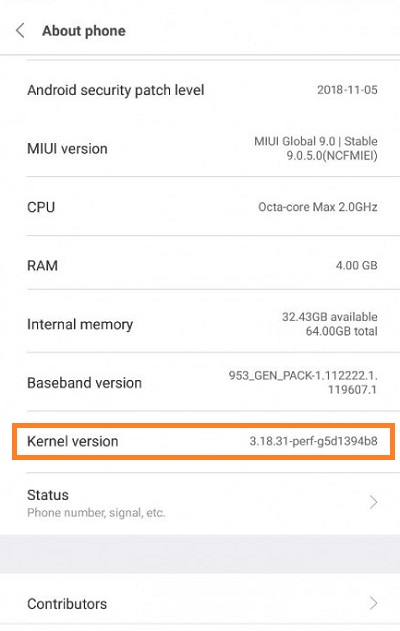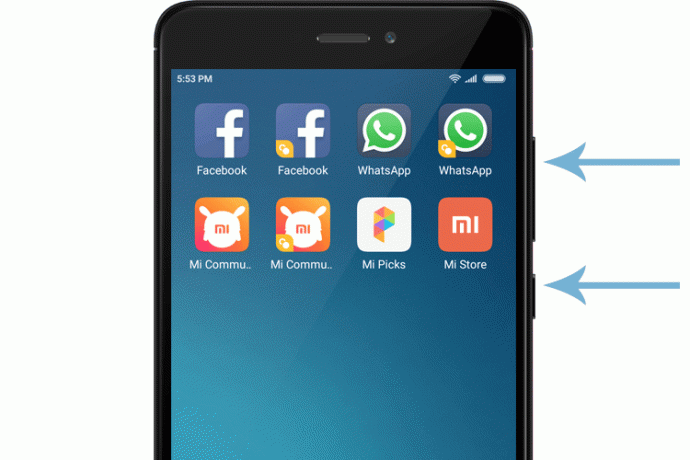Xiaomi Redmi Note 4 er en af de mere pålidelige og anbefalelsesværdige budgetvenlige smartphones på markedet. Selvom det kan prale af kvalitetshardware og pålidelig software, kan der opstå et problem her og der. Her er, hvad du skal gøre i tilfælde af lydproblemer.

Flytilstand
At forlade flytilstand ved et uheld er en af de mest almindelige årsager til dette problem. For at løse det skal du bare slukke for det. Sådan gør du:
Lås din Redmi Note 4 op.
Tryk på appikonet "Indstillinger" på startskærmen.
Tryk på fanen "Mere".
Tryk derefter på skyderen for at slå flytilstand fra. Hvis den allerede er slukket, skal du trykke to gange på den (for at tænde og slukke for den).
Tjek Apps med lydmeddelelser
Nogle gange kan det ske, at du ved et uheld har slået lydmeddelelser fra i en bestemt app. Andre gange kunne en fejl have fået en app (eller apps) til at slå lydmeddelelserne fra. For at løse det, bør du kontrollere de problematiske apps og deres meddelelsesindstillinger individuelt.
Test højttaleren
Du kan også kontrollere, om højttaleren fungerer korrekt. Følg disse trin for at udføre denne kontrol:
Lås din Redmi Note 4 op.
Start appen "Indstillinger" fra startskærmen.
Tryk på fanen "Om telefon".
Tryk på fanen "Kernel Version" flere gange.
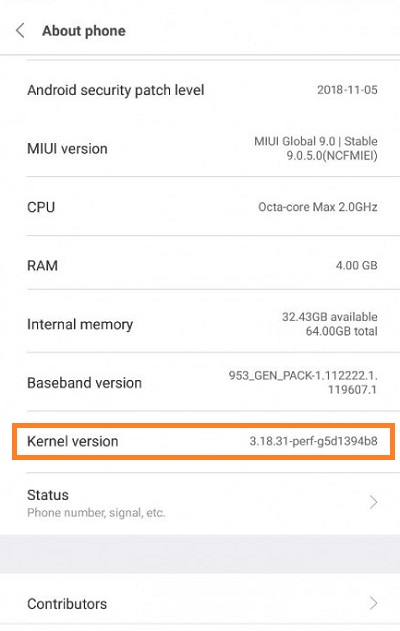
Tryk på knappen "CIT test".
Hvis højttaleren afspiller testlyden, er problemet med softwaren. Hvis den ikke afspiller lyden, skal du tage din telefon med til et værksted.
Ryd cache og genstart
Hvis din Redmi Note 4 oplever problemer med at afspille multimedie- eller meddelelseslyde, kan det skyldes systemfejl og fejl. Ofte er rydning af cache og genstart nok til at rette op på de fleste problemer. Følg disse trin for at rydde cachen og genstarte din Redmi Note 4 sikkert:
Lås din Redmi Note 4 op.
Åbn appen "Indstillinger" fra startskærmen.
Tryk derefter på fanen "Opbevaring".
Derefter skal du finde og trykke på fanen "Cached Records".
Når pop op-vinduet vises, skal du vælge "Ryd cachelagrede data".
Tryk på "OK" for at bekræfte dit valg.
Sluk telefonen.
Tænd den igen.
Tjek om lydproblemerne er løst.
Gendan fabriksindstillinger
Hvis problemerne fortsætter, vil du måske overveje en fabriksnulstilling. Vær opmærksom på, at udførelse af en fabriksnulstilling vil slette alle dine data og gendanne alle dine indstillinger til standardværdier. Hvis du beslutter dig for at gøre det, er her trinene:
Sluk din telefon.
Tryk og hold tænd/sluk- og lydstyrke op-knapperne nede samtidigt. Når Xiaomi-logoet vises på skærmen, skal du slippe afbryderknappen. Slip ikke lydstyrke op-knappen.
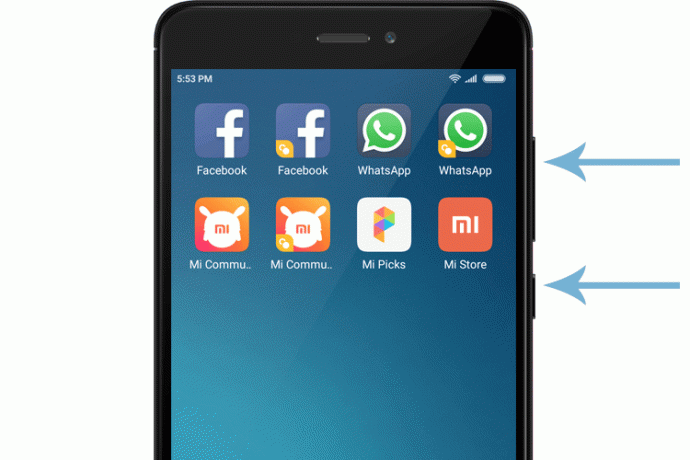
En sprogvalgsmenu skulle snart vises. Når det vises, skal du bruge lydstyrkeknapperne til at navigere til det ønskede sprog. Tryk på Power-knappen for at vælge den.
Vælg derefter indstillingen "Slet og nulstil".
Vælg derefter indstillingen "Slet alle data".
Vælg "Ja" for at bekræfte dit valg.

Vent på, at processen er færdig.
Vælg indstillingen "Tilbage".
Gå derefter med "Genstart"-indstillingen.
Vent på, at telefonen starter op.
Takeaway
Hvis ingen af metoderne gav resultater, og din Redmi Note 4 stadig nægter at afspille lyde, kan du prøve at opdatere operativsystemet med Mi PC Suite. Som sidste udvej skal du tage din telefon med til et værksted.